想必大部分的小伙伴都知道u盘重装系统,其实U盘重装系统方法是现在最常用的电脑重装系统方式,因为系统问题导致电脑无法开机的使用U盘重装系统就可以解决,那如何用u盘重装电脑系统呢?下面来看看用U盘重装系统步骤图解。
工具/原料:
系统版本:windows10系统
品牌型号:惠普战66五代
软件版本:安装晨枫u盘启动工具
方法/步骤:
使用安装晨枫u盘启动工具重装:
1、下载安装晨枫u盘启动工具打开,插入u盘,然后按照页面提示制作启动U盘。

2、然后自行网上找到想要安装的Windows7系统的iso镜像,解压所有文件到U盘的根目录下。
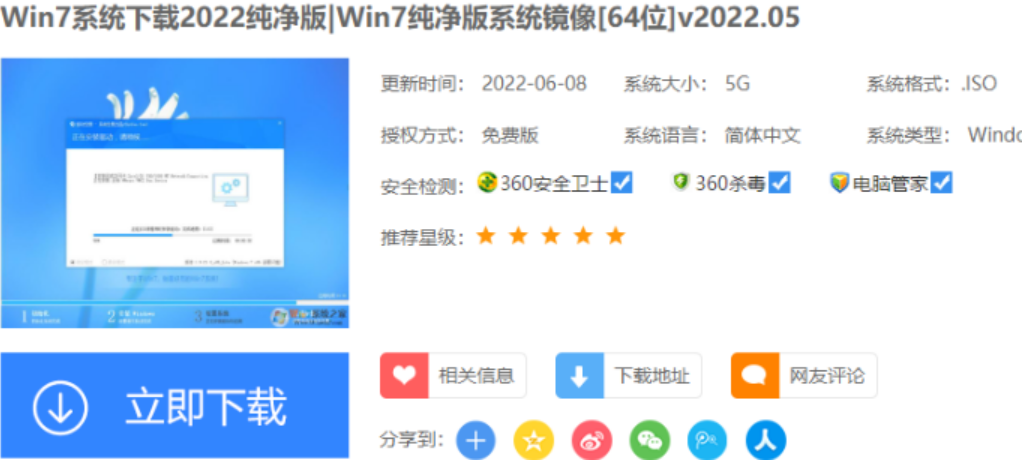
3、打开晨枫一键装机,选择【安装系统】,点击【打开】找到之前下载好的镜像系统点击【执行】。

4、软件自动弹出一个还原窗口,按照默认设置点击【是】。

5、 等待安装完成后,选择【完成后重启】。
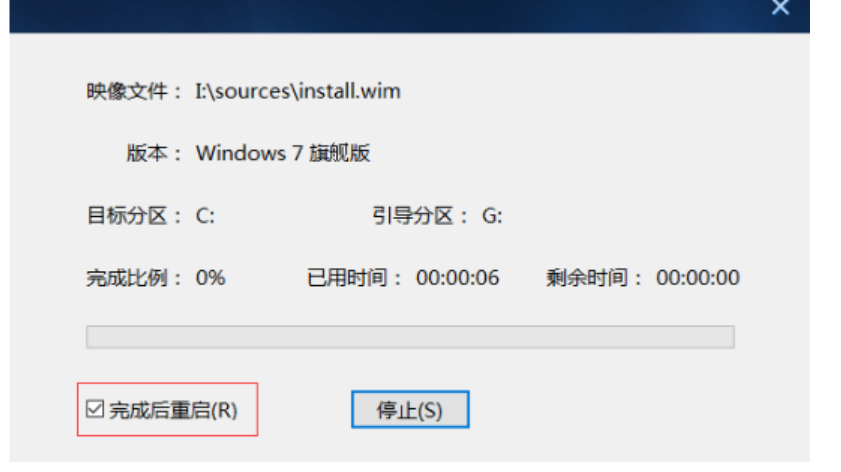
6、重启后会自动进入系统部署、激活等程序。耐心等待直到进入win7系统界面时,晨枫u盘启动工具安装win7系统就完成了。

总结:
安装晨枫u盘启动工具制作启动盘;
下载需要的win7系统镜像;
根据软件提示操作还原安装系统镜像即可。
Copyright ©2018-2023 www.958358.com 粤ICP备19111771号-7 增值电信业务经营许可证 粤B2-20231006